如何旋转PDF文档中的页面并保存结果
- 来源: 金舟软件
- 作者:Kylin
- 时间:2025-03-06 18:04:58
 AI摘要
AI摘要
本文详细介绍了如何使用金舟PDF编辑器调整文档页面方向。只需打开PDF文件,选择“文档-旋转页面”,设置旋转方向和页面范围,最后保存即可。这个方法简单实用,能快速解决PDF页面方向错误的问题,提高文档处理效率。
摘要由平台通过智能技术生成如果发现文档方向不对想要对其进行调整该如何实现呢?这里将详细的操作方法分享如下,希望可以帮到大家!
操作方法:
第一步、双击打开金舟PDF编辑器,在这里点击选择“打开PDF文件”选择需要编辑的文档;
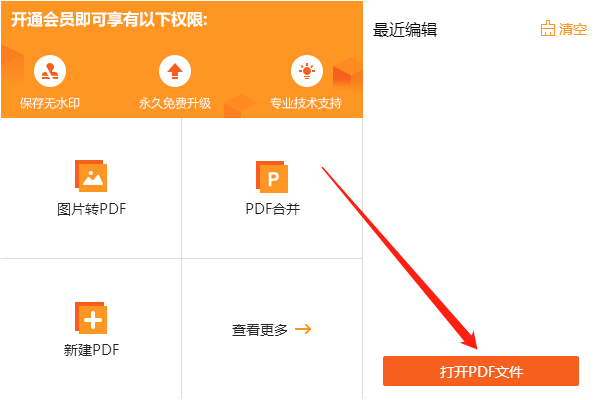
第二步、然后点击选择“文档”-“旋转页面”;
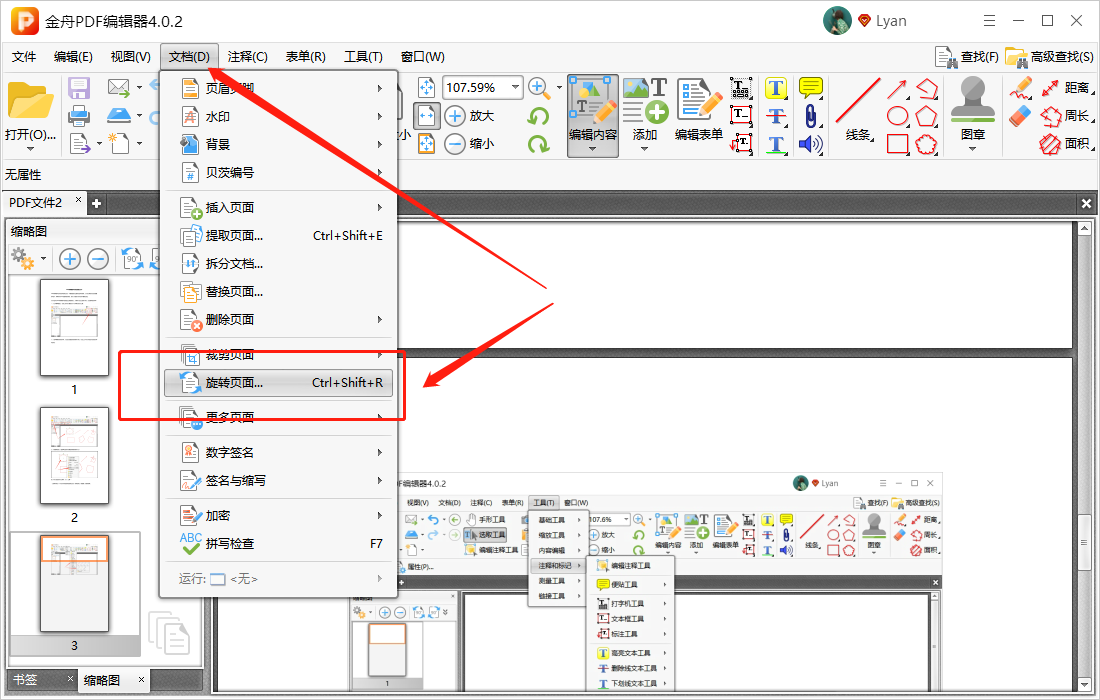
第三步、在弹出的窗口中,选择旋转的方向,分别有以下三种可选择;
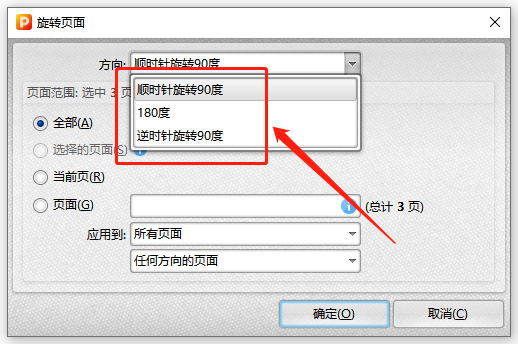
第四步、紧接着,再继续选择页面范围,点击“确定”就可以了;
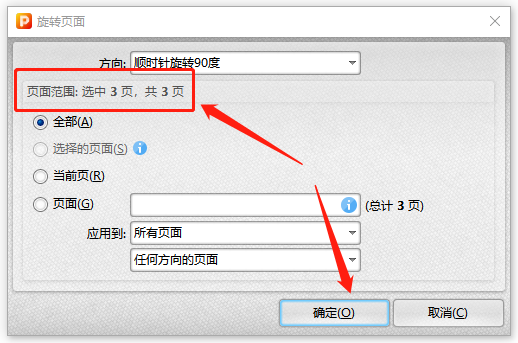
第五步、旋转完成后,记得点击保存哦,这样才能保证页面旋转完成!
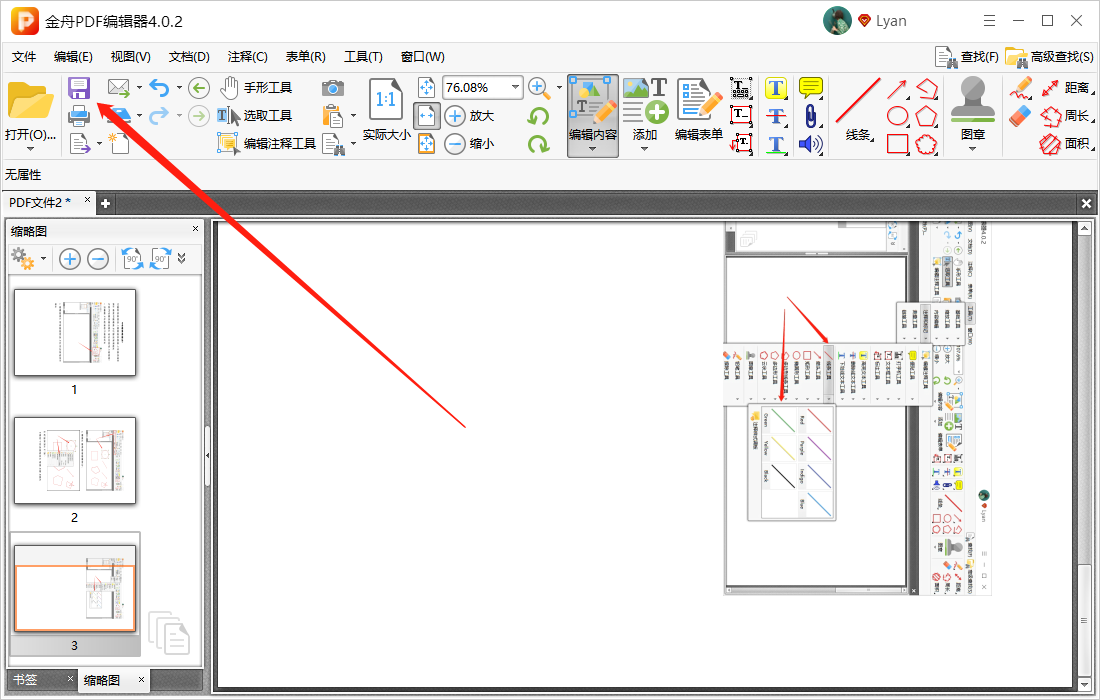
PDF旋转页面就到这里介绍完了,更多金舟PDF编辑器的使用教程可以到金舟软件官网进行详细了解。
往期文章:
温馨提示:本文由金舟软件网站编辑出品转载请注明出处,违者必究(部分内容来源于网络,经作者整理后发布,如有侵权,请立刻联系我们处理)
 已复制链接~
已复制链接~





























































































































 官方正版
官方正版












